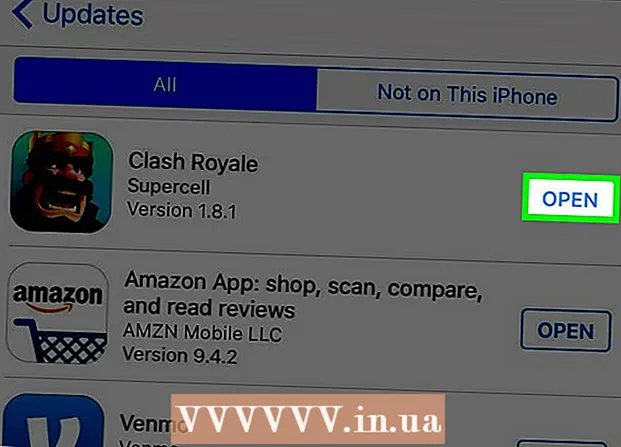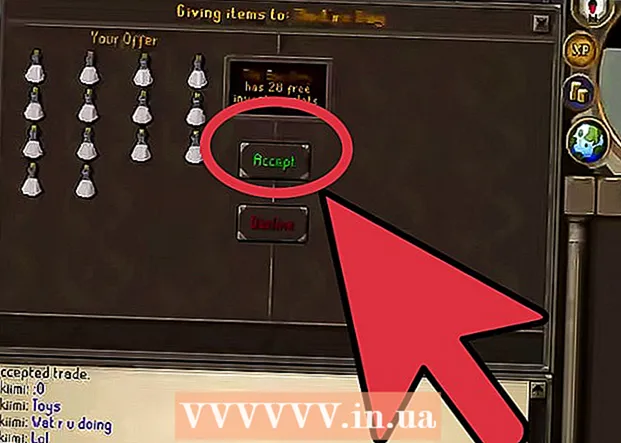Autor:
Gregory Harris
Dátum Stvorenia:
13 Apríl 2021
Dátum Aktualizácie:
1 V Júli 2024

Obsah
Pri kúpe nového telefónu niekedy potrebujete preniesť krátke textové správy (SMS) zo starého zariadenia. V obchode Google Play existujú špeciálne bezplatné aplikácie. Ak používate zariadenia Samsung, na bezdrôtový prenos správ medzi telefónmi môžete použiť aplikáciu Samsung Smart Switch.
Kroky
Metóda 1 z 2: Aplikácie tretích strán
 1 Stiahnite si aplikáciu na zálohovanie SMS do svojho prvého zariadenia s Androidom. Najrýchlejší spôsob prenosu SMS medzi telefónmi s Androidom je použiť jednu z aplikácií na odosielanie správ. V obchode s aplikáciami Google Play je veľa podobných programov. Neexistuje žiadny oficiálny spôsob odosielania SMS. Niektoré z najznámejších bezplatných aplikácií sú SMS Backup + a SMS Backup & Restore.
1 Stiahnite si aplikáciu na zálohovanie SMS do svojho prvého zariadenia s Androidom. Najrýchlejší spôsob prenosu SMS medzi telefónmi s Androidom je použiť jednu z aplikácií na odosielanie správ. V obchode s aplikáciami Google Play je veľa podobných programov. Neexistuje žiadny oficiálny spôsob odosielania SMS. Niektoré z najznámejších bezplatných aplikácií sú SMS Backup + a SMS Backup & Restore.  2 Otvorte aplikáciu na zálohovanie SMS. Spustite aplikáciu na zariadení, z ktorého chcete kopírovať správy. Poradie akcií v programoch „SMS Backup +“ a „SMS Backup & Restore“ je veľmi podobné a bude podrobne prediskutované v tejto časti článku.
2 Otvorte aplikáciu na zálohovanie SMS. Spustite aplikáciu na zariadení, z ktorého chcete kopírovať správy. Poradie akcií v programoch „SMS Backup +“ a „SMS Backup & Restore“ je veľmi podobné a bude podrobne prediskutované v tejto časti článku.  3 Pripojte svoj účet Gmail (SMS Backup +). SMS Backup + zálohuje správy na váš účet Gmail. Účet vyberiete kliknutím na „Pripojiť“. Na uľahčenie celého procesu obnovy použite hlavný účet Gmail pre svoje zariadenie Android.
3 Pripojte svoj účet Gmail (SMS Backup +). SMS Backup + zálohuje správy na váš účet Gmail. Účet vyberiete kliknutím na „Pripojiť“. Na uľahčenie celého procesu obnovy použite hlavný účet Gmail pre svoje zariadenie Android.  4 Vytvorte zálohu. Vo vybranej aplikácii kliknite na tlačidlo „Zálohovať“ a spustite proces zálohovania.
4 Vytvorte zálohu. Vo vybranej aplikácii kliknite na tlačidlo „Zálohovať“ a spustite proces zálohovania.  5 Vyberte umiestnenie zálohy (SMS Zálohovanie a obnovenie). SMS Backup & Restore vytvorí lokálny záložný súbor so správami, ktorý je možné uložiť aj do cloudového úložiska.
5 Vyberte umiestnenie zálohy (SMS Zálohovanie a obnovenie). SMS Backup & Restore vytvorí lokálny záložný súbor so správami, ktorý je možné uložiť aj do cloudového úložiska. - Kliknutím na položku Miestne zálohovanie a nahrávanie vyberte službu cloudového úložiska alebo si súbor pošlite e -mailom.
- Začiarknutím políčka „Zahrnúť správy MMS“ chcete zahrnúť skupinové správy aj správy s prílohami, ako sú obrázky.
 6 Počkajte na dokončenie postupu. Ak máte veľa správ, kopírovanie môže chvíľu trvať. Zakážte kopírovanie správ MMS, ak ich nepotrebujete, aby ste ušetrili čas.
6 Počkajte na dokončenie postupu. Ak máte veľa správ, kopírovanie môže chvíľu trvať. Zakážte kopírovanie správ MMS, ak ich nepotrebujete, aby ste ušetrili čas.  7 Preneste záložný súbor do nového zariadenia (SMS Backup & Restore). Keď sa zálohovanie a obnovenie SMS zálohuje na prvom zariadení, súbor bude potrebné preniesť do nového zariadenia Android. Ak bol počas zálohovania vytvorený lokálny súbor, pripojte svoj smartphone k počítaču a skopírujte súbor XML z priečinka „SMSBackupRestore“ do nového zariadenia. Ak bol súbor počas vytvárania nahraný do cloudového úložiska, nie je potrebné nič robiť.
7 Preneste záložný súbor do nového zariadenia (SMS Backup & Restore). Keď sa zálohovanie a obnovenie SMS zálohuje na prvom zariadení, súbor bude potrebné preniesť do nového zariadenia Android. Ak bol počas zálohovania vytvorený lokálny súbor, pripojte svoj smartphone k počítaču a skopírujte súbor XML z priečinka „SMSBackupRestore“ do nového zariadenia. Ak bol súbor počas vytvárania nahraný do cloudového úložiska, nie je potrebné nič robiť. - Keď zariadenie Android pripojíte k počítaču, nájdete ho v okne Počítač (Windows) alebo na ploche (Mac).Pri kopírovaní súboru XML na nové zariadenie ho musíte vložiť do koreňového adresára, aby sa dalo ľahko načítať.
 8 Nainštalujte si do nového telefónu aplikáciu na zálohovanie SMS. Po vytvorení zálohy je potrebné nainštalovať novú aplikáciu na nové zariadenie.
8 Nainštalujte si do nového telefónu aplikáciu na zálohovanie SMS. Po vytvorení zálohy je potrebné nainštalovať novú aplikáciu na nové zariadenie. - Ak používate SMS Backup +, pripojte svoje nové zariadenie k rovnakému účtu Google.
 9 Proces spustíte kliknutím na „Obnoviť“. Obe aplikácie majú toto tlačidlo na hlavnej obrazovke, ktoré treba stlačiť.
9 Proces spustíte kliknutím na „Obnoviť“. Obe aplikácie majú toto tlačidlo na hlavnej obrazovke, ktoré treba stlačiť.  10 Vyberte súbor (SMS Backup & Restore). Po spustení procesu obnovy budete musieť vybrať príslušný súbor. Ak ste skopírovali súbor do pamäte zariadenia, použite prieskumník. Ak bol súbor nahraný do cloudového úložiska, stlačte tlačidlo ⋮ a zo zoznamu vyberte požadovanú službu.
10 Vyberte súbor (SMS Backup & Restore). Po spustení procesu obnovy budete musieť vybrať príslušný súbor. Ak ste skopírovali súbor do pamäte zariadenia, použite prieskumník. Ak bol súbor nahraný do cloudového úložiska, stlačte tlačidlo ⋮ a zo zoznamu vyberte požadovanú službu.  11 Vyberte záložný softvér ako predvolenú aplikáciu pre SMS. Pred spustením obnovy budete musieť nainštalovať vybraný program ako predvolenú aplikáciu pre SMS. Je to nevyhnutné pre obnovu správ. Neskôr bude možné znova vybrať známy program SMS.
11 Vyberte záložný softvér ako predvolenú aplikáciu pre SMS. Pred spustením obnovy budete musieť nainštalovať vybraný program ako predvolenú aplikáciu pre SMS. Je to nevyhnutné pre obnovu správ. Neskôr bude možné znova vybrať známy program SMS.  12 Počkajte, kým sa správy obnovia. Zvlášť pri práci s veľkým súborom to môže chvíľu trvať.
12 Počkajte, kým sa správy obnovia. Zvlášť pri práci s veľkým súborom to môže chvíľu trvať.  13 Vráťte svoju obvyklú aplikáciu pre SMS na predvolené hodnoty. Po obnovení všetkých správ sa môžete vrátiť k obvyklému programu na prezeranie a odosielanie SMS.
13 Vráťte svoju obvyklú aplikáciu pre SMS na predvolené hodnoty. Po obnovení všetkých správ sa môžete vrátiť k obvyklému programu na prezeranie a odosielanie SMS. - Spustite „Nastavenia“.
- V časti Bezdrôtové pripojenie a siete kliknite na položku Viac.
- Kliknite na „Predvolená aplikácia pre SMS“ a vyberte požadovaný program.
Metóda 2 z 2: Aplikácia Smart Switch (Samsung)
 1 Účel programu. Aplikácia Samsung Smart Switch je navrhnutá na prenos údajov medzi zariadeniami Samsung, ale dá sa použiť aj na prenos údajov z iného zariadenia s Androidom do zariadenia Samsung. Program nepodporuje všetky zariadenia Samsung. Aplikácia funguje najlepšie pri prenose údajov medzi zariadeniami Samsung.
1 Účel programu. Aplikácia Samsung Smart Switch je navrhnutá na prenos údajov medzi zariadeniami Samsung, ale dá sa použiť aj na prenos údajov z iného zariadenia s Androidom do zariadenia Samsung. Program nepodporuje všetky zariadenia Samsung. Aplikácia funguje najlepšie pri prenose údajov medzi zariadeniami Samsung.  2 Nainštalujte si aplikáciu Smart Switch Mobile na obe zariadenia. Pre rýchly prenos SMS musí byť tento program nainštalovaný na oboch smartfónoch. Aplikáciu je možné bezplatne stiahnuť z obchodu Google Play. Program je spravidla predinštalovaný na všetkých nových zariadeniach Samsung.
2 Nainštalujte si aplikáciu Smart Switch Mobile na obe zariadenia. Pre rýchly prenos SMS musí byť tento program nainštalovaný na oboch smartfónoch. Aplikáciu je možné bezplatne stiahnuť z obchodu Google Play. Program je spravidla predinštalovaný na všetkých nových zariadeniach Samsung. - Smart Switch Mobile nemusí na vašom zariadení s Androidom fungovať. V takom prípade by sa mal použiť predtým popísaný spôsob prenosu správ.
 3 V oboch programoch zvoľte „Zariadenie Android“. Vďaka tomu sa zariadenia budú môcť navzájom spájať.
3 V oboch programoch zvoľte „Zariadenie Android“. Vďaka tomu sa zariadenia budú môcť navzájom spájať.  4 Umiestnite zariadenia desať centimetrov od seba. Smart Switch používa na pripojenie Bluetooth technológiu NFC a oba smartfóny by mali byť blízko seba, aby bol zaistený optimálny výkon.
4 Umiestnite zariadenia desať centimetrov od seba. Smart Switch používa na pripojenie Bluetooth technológiu NFC a oba smartfóny by mali byť blízko seba, aby bol zaistený optimálny výkon.  5 Na oboch zariadeniach kliknite na „Štart“. Potom budete musieť vybrať vysielacie zariadenie.
5 Na oboch zariadeniach kliknite na „Štart“. Potom budete musieť vybrať vysielacie zariadenie.  6 Vyberte svoj starý telefón ako „Odosielajúce zariadenie“.
6 Vyberte svoj starý telefón ako „Odosielajúce zariadenie“. 7 Vyberte nový telefón ako „Prijímajúce zariadenie“.
7 Vyberte nový telefón ako „Prijímajúce zariadenie“. 8 Na odosielajúcom zariadení kliknite na „Pripojiť“. Na obrazovke sa zobrazí špeciálny PIN.
8 Na odosielajúcom zariadení kliknite na „Pripojiť“. Na obrazovke sa zobrazí špeciálny PIN.  9 Na prijímajúcom zariadení kliknite na Ďalej. Ak sa zariadenie automaticky nepripojí, zadajte PIN. Na obrazovke sa zobrazí zoznam údajov, ktoré sú k dispozícii na prenos.
9 Na prijímajúcom zariadení kliknite na Ďalej. Ak sa zariadenie automaticky nepripojí, zadajte PIN. Na obrazovke sa zobrazí zoznam údajov, ktoré sú k dispozícii na prenos.  10 Na odosielajúcom zariadení začiarknite políčko „Správy“. Všetky nepotrebné položky je možné deaktivovať.
10 Na odosielajúcom zariadení začiarknite políčko „Správy“. Všetky nepotrebné položky je možné deaktivovať.  11 Na odosielajúcom zariadení stlačte „Odoslať“ a na prijímajúcom zariadení „Prijať“. Správy a ďalšie vybrané údaje sa prenesú do nového zariadenia.
11 Na odosielajúcom zariadení stlačte „Odoslať“ a na prijímajúcom zariadení „Prijať“. Správy a ďalšie vybrané údaje sa prenesú do nového zariadenia.  12 Počkajte na správu „Dokončené“. Ak je prenos úspešný, zobrazí sa správa. Teraz je vaša stará SMS k dispozícii na vašom novom zariadení.
12 Počkajte na správu „Dokončené“. Ak je prenos úspešný, zobrazí sa správa. Teraz je vaša stará SMS k dispozícii na vašom novom zariadení.